- フリーフォーム設定
- 再入荷リクエスト・再入荷通知機能はフォームボタンで作成していきます。
-
【新規作成】ボタンをクリックし、フリーフォームを新規作成します。
フリーフォームの作成方法はこちらをご覧ください。 -

-
フリーフォームで再入荷リクエスト・再入荷通知のフォームを作成しました。
【再入荷通知する】という名前のフリーフォームパーツを使って、再入荷リクエストボタンを作成していきます。今回は【再入荷通知する】という名前にしましたが、名前も自由に決められるので分かりやすい名前をつけてください。このパーツを使いながら説明していきたいと思います。
- 商品詳細ページ
-
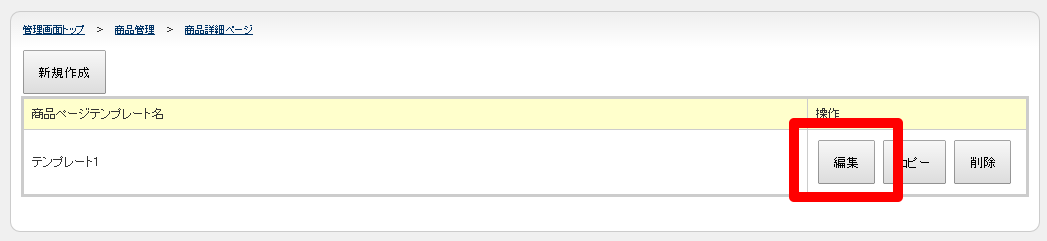
-
フリーフォームで【再入荷通知する】パーツを作成後、商品詳細ページの表示設定を行います。商品詳細ページで再入荷リクエスト・再入荷通知機能をつけたい商品ページテンプレートを選び、右の【編集】ボタンをクリックします。
すると、下記のような画面が表示されます。 -

- この画面を下にスクロールしていき、
-
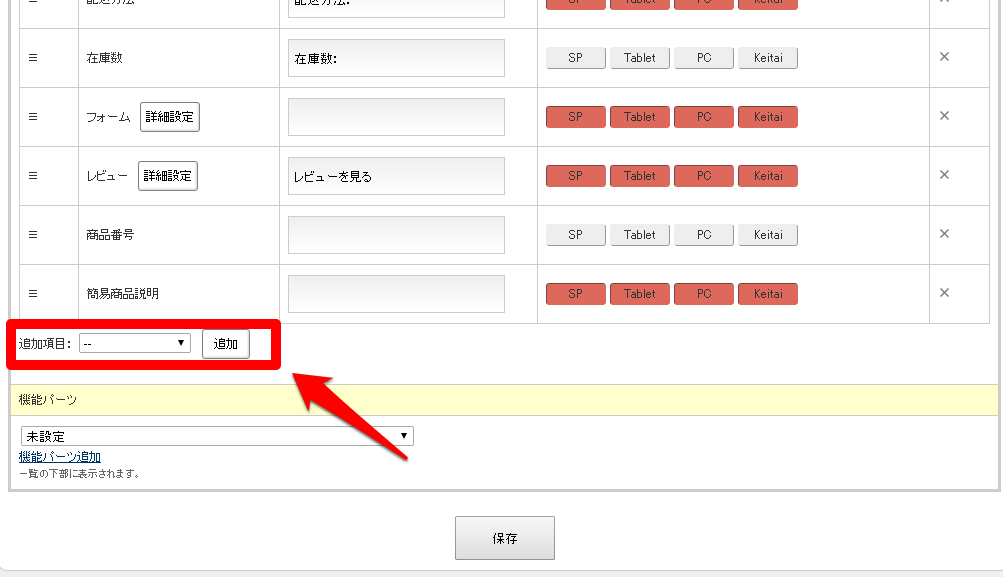
- 【追加項目】のタブから、フリーフォームを選択して【追加】ボタンを選択します。
-
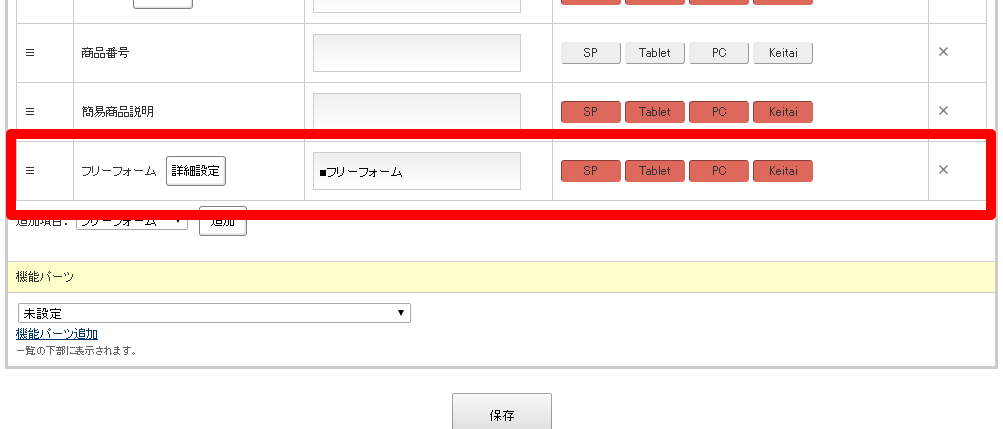
-
すると、「フリーフォーム」という項目が一番下に追加されます。
フリーフォームが追加されたのを確認して、一旦変更を保存します。
ここから、このフリーフォーム項目を使用して再入荷リクエスト・再入荷通知ボタンを作成していきます。 - フリーフォーム項目の【詳細設定】ボタンをクリックします。
-

- すると、上記のような画面が表示されますのでフリーフォームの選択から先ほど作成した【再入荷通知をする】というフリーフォームを選択し、保存します。
-
表示項目はドラッグ&ドロップで並び替えが出来ますので、表示させたい位置を調整ください。
詳しくはこちらをご覧ください。
